本文介绍了腾达(Tenda)W908R无线路由器,通过ADSL拨号上网的设置方法;ADSL拨号上网,又叫做PPPoE拨号上网、宽带连接拨号上网。使用ADSL拨号上网的用户,宽带运营商(网络管理员)会提供一个宽带账号、宽带密码给用户;在未使用路由器时,需要使用电脑上的“宽带连接”来进行拨号上网。

腾达(Tenda)W908R无线路由器
温馨提示:用户请先根据上诉介绍,判断一下自己的上网方式到底是不是ADSL拨号上网;如果自己实在搞不清楚,可以咨询你的宽带运营商,他们会告诉你的。
步骤一、设置电脑IP地址
在设置腾达W908R无线路由器之前,需要先把电脑的IP地址设置为自动获得(动态IP);这里我们用Widows XP系统为例,进行介绍,Windows7/8用户,请阅读文章:电脑动态IP地址的设置方法。
1、右键点击桌面上的“网上邻居”,选择“属性”:
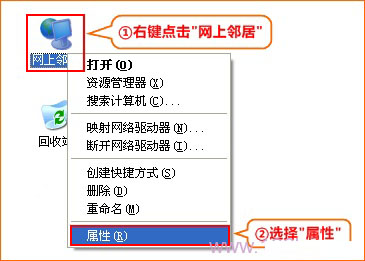
网上邻居属性
2、右键点击“本地连接”,选择“属性”:
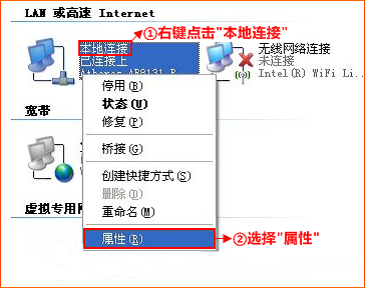
打开XP本地连接的属性
3、双击“Internet 协议(TCP/IP)”:
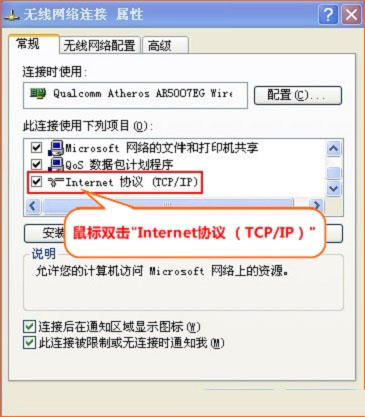
选择“Internet协议”
4、选择“自动获得IP地址”,“自动获得DNS服务器地址”——>“确定” 。
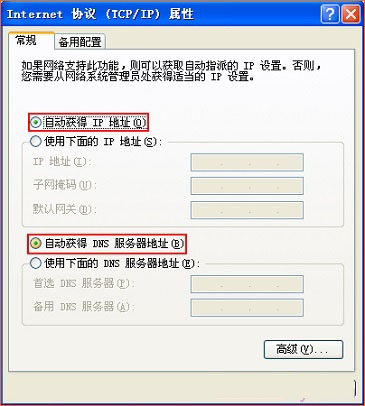
把IP地址设置为自动获得
步骤二、腾达W908R路由器安装1、电话线上网:请准备2根较短的网线,一根网线用来连接ADSL Modem(猫)与腾达W908R路由器的WAN接口;另一根网线用来连接腾达W908R路由器上的任意一个LAN(1/2/3/4)接口与计算机。

电话线上网时腾达W908R路由器安装
2、光钎上网:请准备2根网线,一根网线用来连接光猫与腾达W908R路由器的WAN接口;另一根网线用来连接腾达W908R路由器上的任意一个LAN(1/2/3/4)接口与计算机。
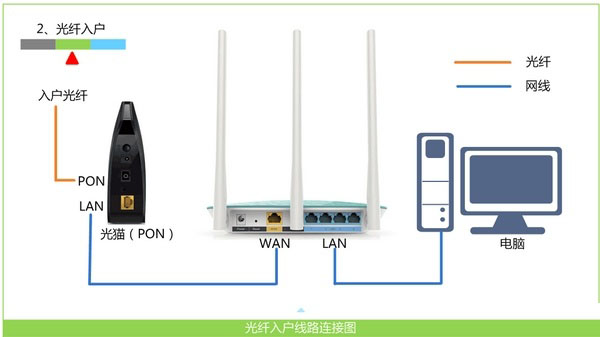
光钎上网时路由器的安装方法
3、网线入户上网:请准备1根网线,先把宽带运营商提供的入户网线插在腾达W908R路由器的WAN接口;再把自己准备的网线,一头连接计算机,另一头连接到腾达W908R路由器上的任意一个LAN(1/2/3/4)接口。

网线入户上网时,腾达W908R路由器安装
注意问题:
(1)、按照上诉方式完成腾达W908R路由器的安装后,电脑暂时就不能上网了,当腾达W908R路由器完成上网设置后,电脑自动就可以上网了,不再需要使用电脑上的“宽带连接”来拨号上网了。
(2)、腾达W908R无线路由器安装成功后,设备上的SYS指示灯会闪烁,WAN接口会常亮或者闪烁,1/2/3/4口中与电脑相连的端口常亮或闪烁。如果相应的指示灯未亮或者闪烁,请检查电源是否插上、接口是否连接正确、网线是否有问题。
步骤三、腾达W908R路由器ADSL上网设置1、打开电脑上的浏览器,在浏览器的地址栏中(就是上网的时候输入网址的地方)输入192.168.0.1——>在跳转的页面中输入默认密码:admin——>点击“确定”。(如果192.168.0.1打不开,请点击阅读:腾达路由器192.168.0.1打不开的解决办法)
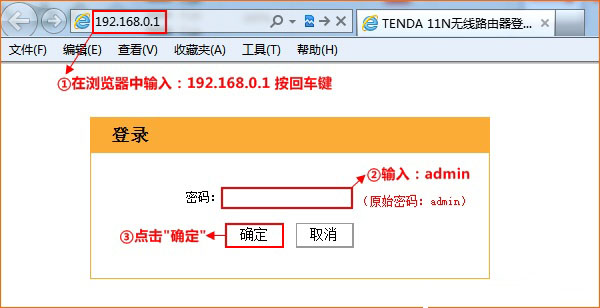
腾达W908R无线路由器的登录界面
2、在跳转的页面中,“上网方式”选择:ADSL拨号——>填写宽带运营商提供的宽带账号、宽带密码——>点击“确定”。
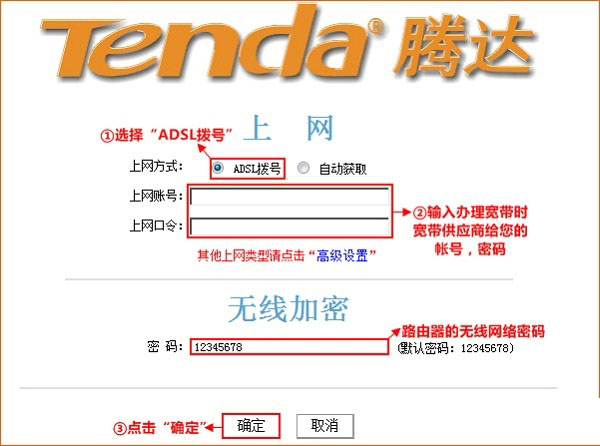
腾达W908R路由器ADSL上网设置
步骤四、检查设置是否成功
1、点击“高级设置”
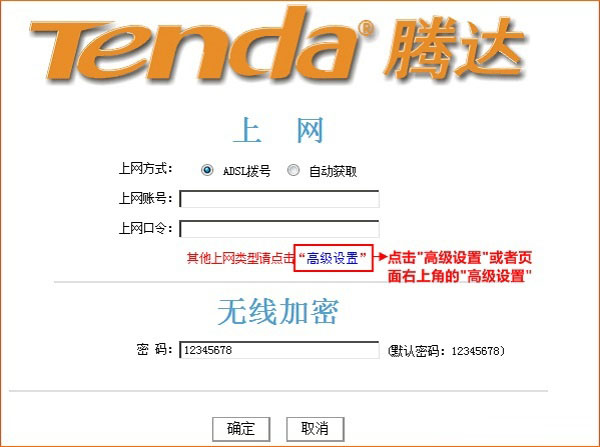
进入腾达W908R无线路由器高级设置界面
2、点击“高级设置”——>“系统状态”,查看“WAN口状态”下的“连接状态”,如果显示:已连接,说明设置成功。
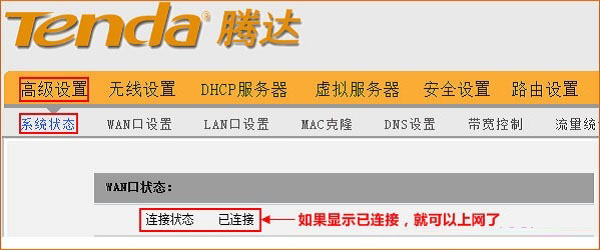
查看腾达W908R路由器的WAN口状态
如果显示未连接,或者连接中,说明腾达W908R无线路由器的ADSL拨号上网设置不成功,请认真检查自己的设置步骤是否和文章中介绍的一致。如果还是不能够解决问题,请在文章下面留言,详细说明你的问题;本站的客服人员,会及时进行解答的。